Formatarea este o procedură simplă pentru curățarea suportului (disc, unitate flash etc.) din conținutul acestuia, precum și pentru restabilirea sectorului de pornire al oricărui suport, inclusiv unități flash USB (unități flash). Formatarea poate ajuta, de asemenea, utilizatorii neexperimentați să scape de viruși, dacă datele de care aveți nevoie nu sunt scrise pe suport. Cu ajutorul acestei proceduri, puteți schimba cu ușurință sistemul de fișiere FAT32 sau NTFSpentru a înțelege cum să formatați o unitate flash în FAT32, luați în considerare opțiunile posibile pentru o astfel de operațiune de mai jos
Formatare standard
Deci, să luăm în considerare cea mai comună opțiune, cum să formatați o unitate flash în FAT32 folosind Windows. Conectați unitatea la portul USB al unui computer sau laptop și deschideți fereastra „Computerul meu” (puteți folosi tastele rapide „Alt” + „E”). Faceți clic dreapta pe litera suportului amovibil și selectați „Format...”.
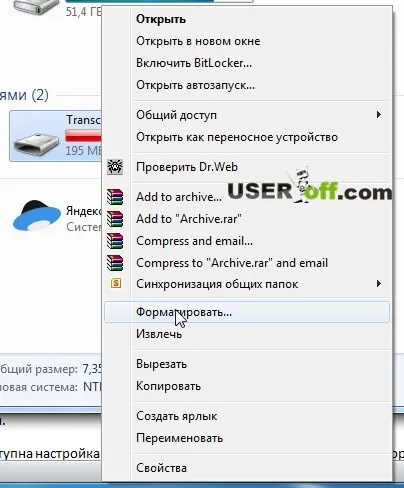
Atenție! Toate informațiile de pe unitatea flash vor fi șterse, așa că salvați fișierele necesare pe un alt suport din timp.
În fereastră, utilizatorul poate seta câțiva parametri de formatare: alegerea sistemului de fișiere (în cazul nostru, alegem FAT32), eticheta de volum (numele unității flash atunci când este conectată), alegerea formatării rapide sau complete. Puteți lăsa toți ceilalți parametri impliciti, apăsați butonul „Start”.
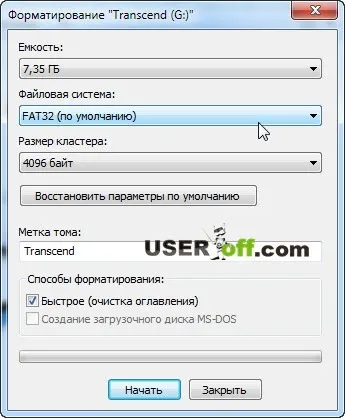
Sistemul va emite un avertisment cu privire la distrugerea datelor, faceți clic pe „OK” pentru a confirma.
Va începe procedura de formatare, care va dura aproximativ 10 secunde (uneori până la un minut, în funcție de volumul unității flash). Ca rezultat, sistemul va afișa o fereastră cu un mesaj despre finalizarea cu succes.
Puteți verifica rezultatul în aceeași fereastră „Computerul meu” făcând clic pe unitatea flashcu butonul din dreapta al mouse-ului și selectând elementul de meniu „Proprietăți”.
Această opțiune ar trebui să vi se potrivească, dar dacă sunteți interesat de cum să formatați o unitate flash în FAT32 în alte moduri, atunci citiți despre ea mai jos.
Dacă apar probleme la formatarea unei unități flash, recomand cu tărie să citești 2 articole: „Ce să faci dacă unitatea flash nu este formatată” și „Motive și soluții când unitatea flash nu este afișată pe computer”.
Formatarea prin linia de comandă a consolei
Această opțiune necesită anumite abilități și cunoștințe despre comenzile DOS, dar nu este nimic complicat, iar întregul proces durează câteva minute. Mai întâi trebuie să descărcați consola. Pentru a face acest lucru, apăsați combinația de taste „Win + R”. Introduceți comanda cu litere latine CMD și apăsați Enter. Dacă doriți să învățați diferite moduri de deschidere, puteți citi articolul: „Cum se deschide linia de comandă”.
Răspunsul la întrebarea despre cum se formatează o unitate flash în FAT32 se află într-o singură comandă, care trebuie introdusă în linia de comandă cu atributele necesare: format /FS:FAT32 G: /q, unde /FS:FAT32 este alegerea al sistemului de fișiere FAT32, G: — litera corespunzătoare unității flash conectate, /q – atribut pentru formatare rapidă. După ce ați tastat, apăsați Enter, apoi Enter încă o dată și Enter din nou. Solicitarea de introducere a etichetei de volum poate fi ignorată (apăsați „Enter”) sau puteți introduce numele dorit pentru unitatea flash (de exemplu, numele sau prenumele). Este de preferat să introduceți eticheta cu litere latine.
Așteptăm sfârșitul procesului de formatare. Ca urmare, următorul text ar trebui să apară în consolă (sunt posibile mici diferențe în diferite versiuni de Windows).
Dacă nu este posibil să formatați unitatea flash cu instrumente standard Windows, puteți utiliza programe speciale gratuite, de exemplu, HP USB Disk Storage Format Tool.
Formatare cu instrumente standard Ubuntu (OS Linux)
Dacă nu utilizați sistemul de operare Windows și doriți să învățați cum să formatați o unitate flash în FAT32, de exemplu în Ubuntu, atunci în acest caz, citiți mai departe.
În primul rând, trebuie să accesați aplicația Manager și să găsiți utilitarul de gestionare a discurilor „Utilitar disc”. În meniul din stânga, selectați o unitate flash, în dreapta veți vedea toate informațiile despre media și opțiunile disponibile. Selectați „Formatați dispozitivul”
Va apărea fereastra cu opțiuni de formatare. Selectați sistemul de fișiere FAT32 și faceți clic pe butonul „Format”. Așteptăm sfârșitul procesului și obținem rezultatul dorit.
